使用Adobe Acrobat对PDF文档进行数字签名
文章目录
- 前言
- 一、使用Adobe Acrobat对PDF文档进行数字签名
- 1.使用Adobe Acrobat打开需要进行签名的PDF文档
- 2. 点击【查看更多】
- 3.点击【使用证书】
- 4.点击【数字签名】
- 5.使用鼠标选定一个区域
- 6.选择您需要使用的证书 → 点击【继续】
- 7.点击【签名】
- 8.签名成功
前言
一、使用Adobe Acrobat对PDF文档进行数字签名
1.使用Adobe Acrobat打开需要进行签名的PDF文档
2. 点击【查看更多】
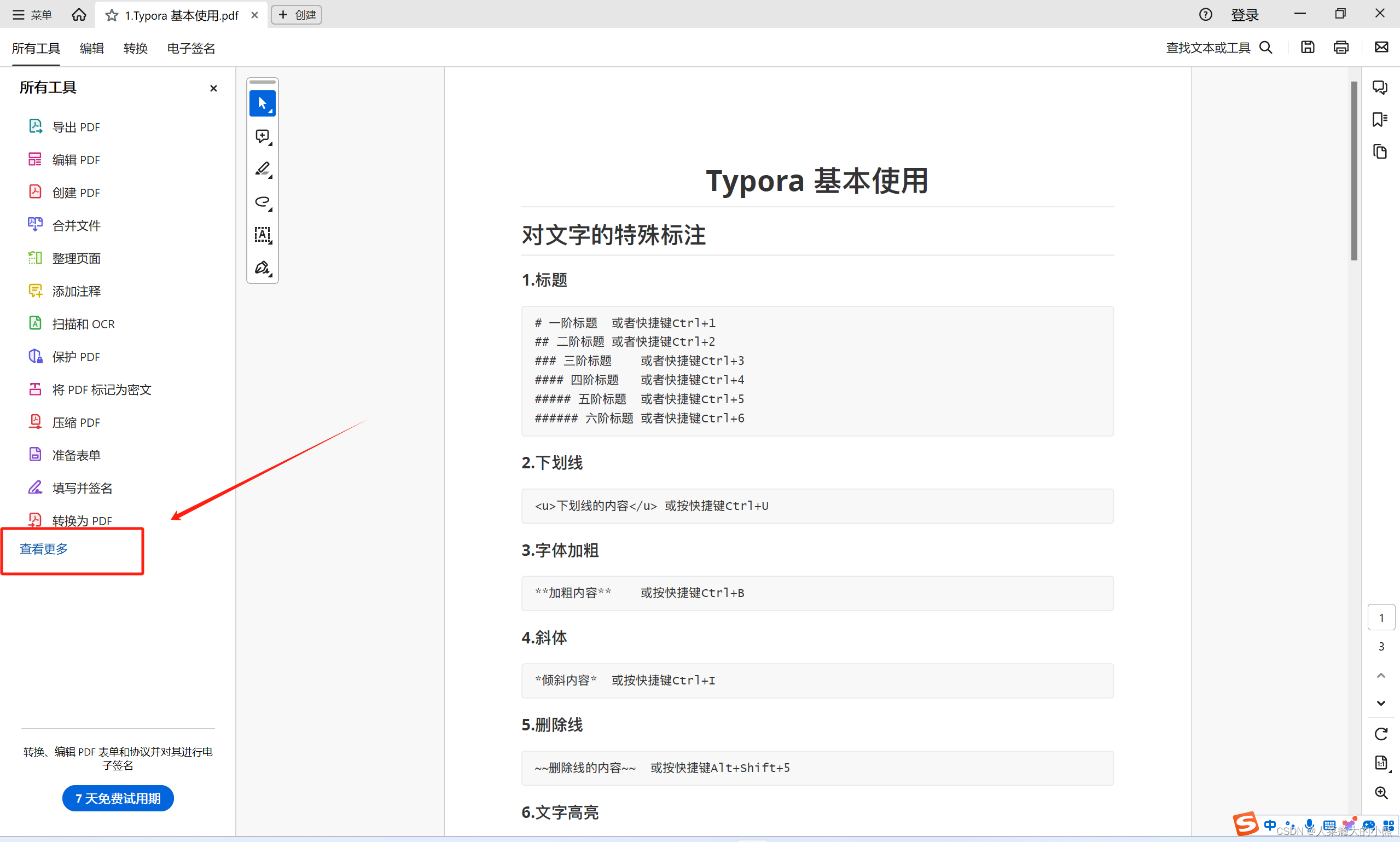
3.点击【使用证书】
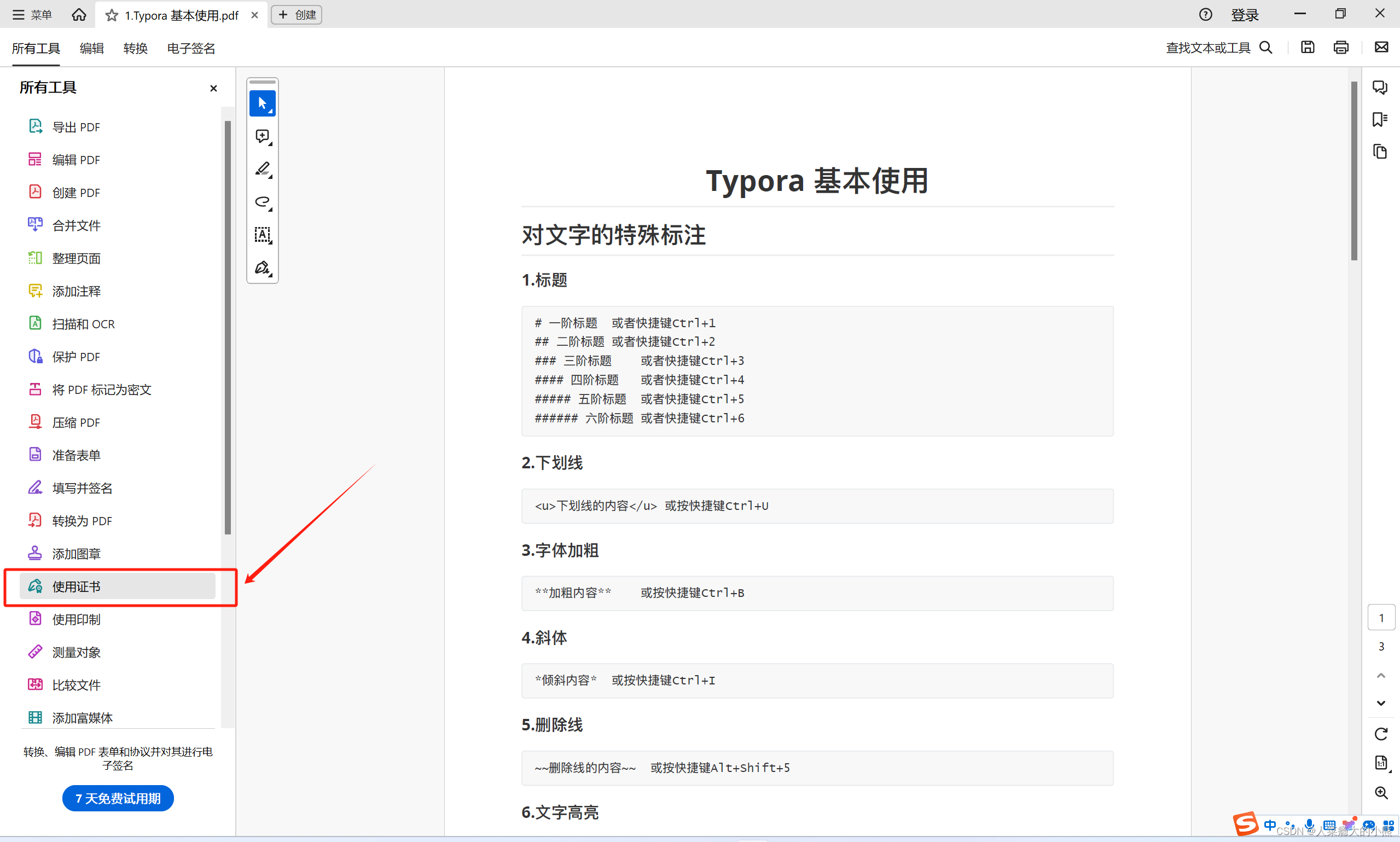
4.点击【数字签名】
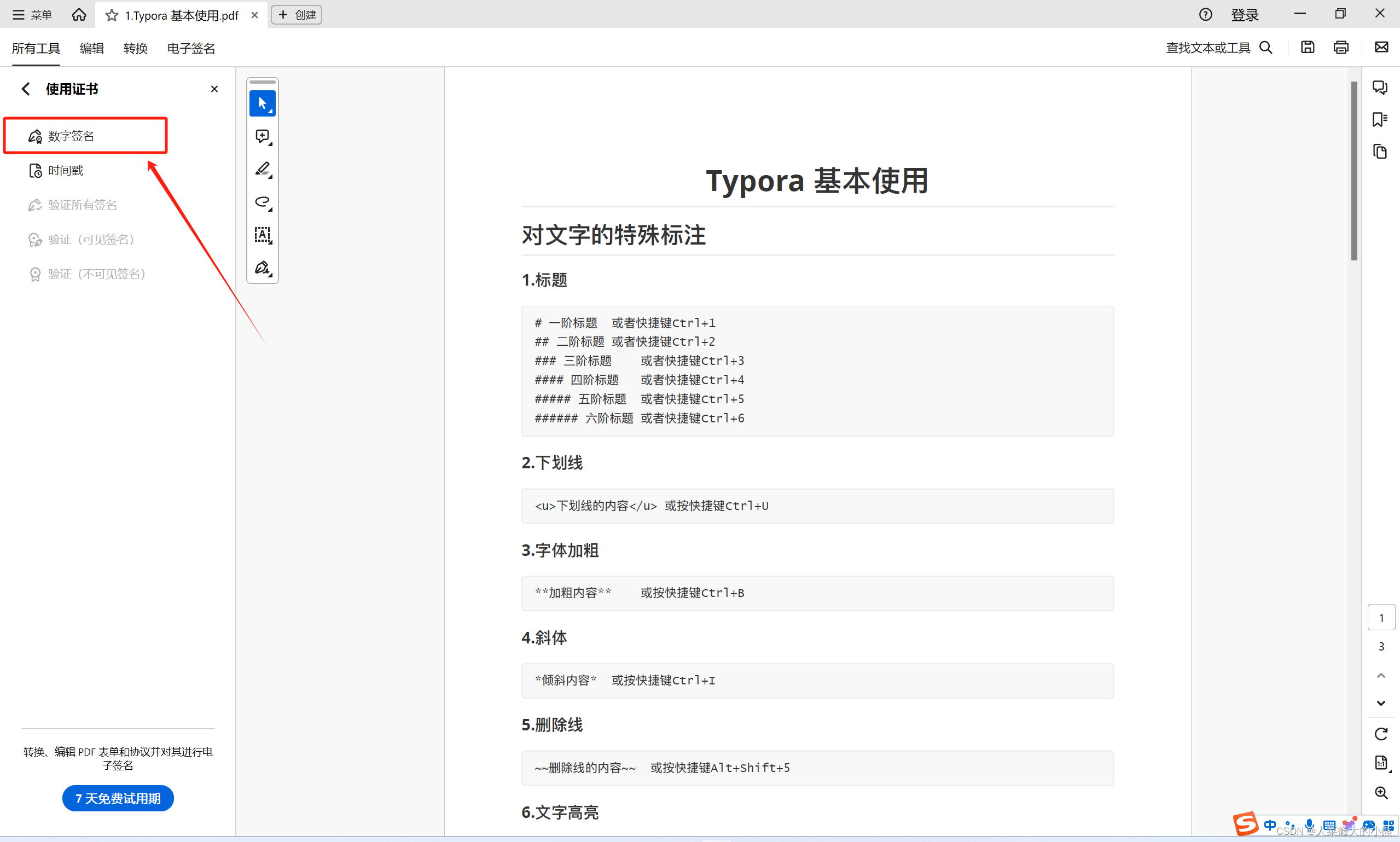
5.使用鼠标选定一个区域
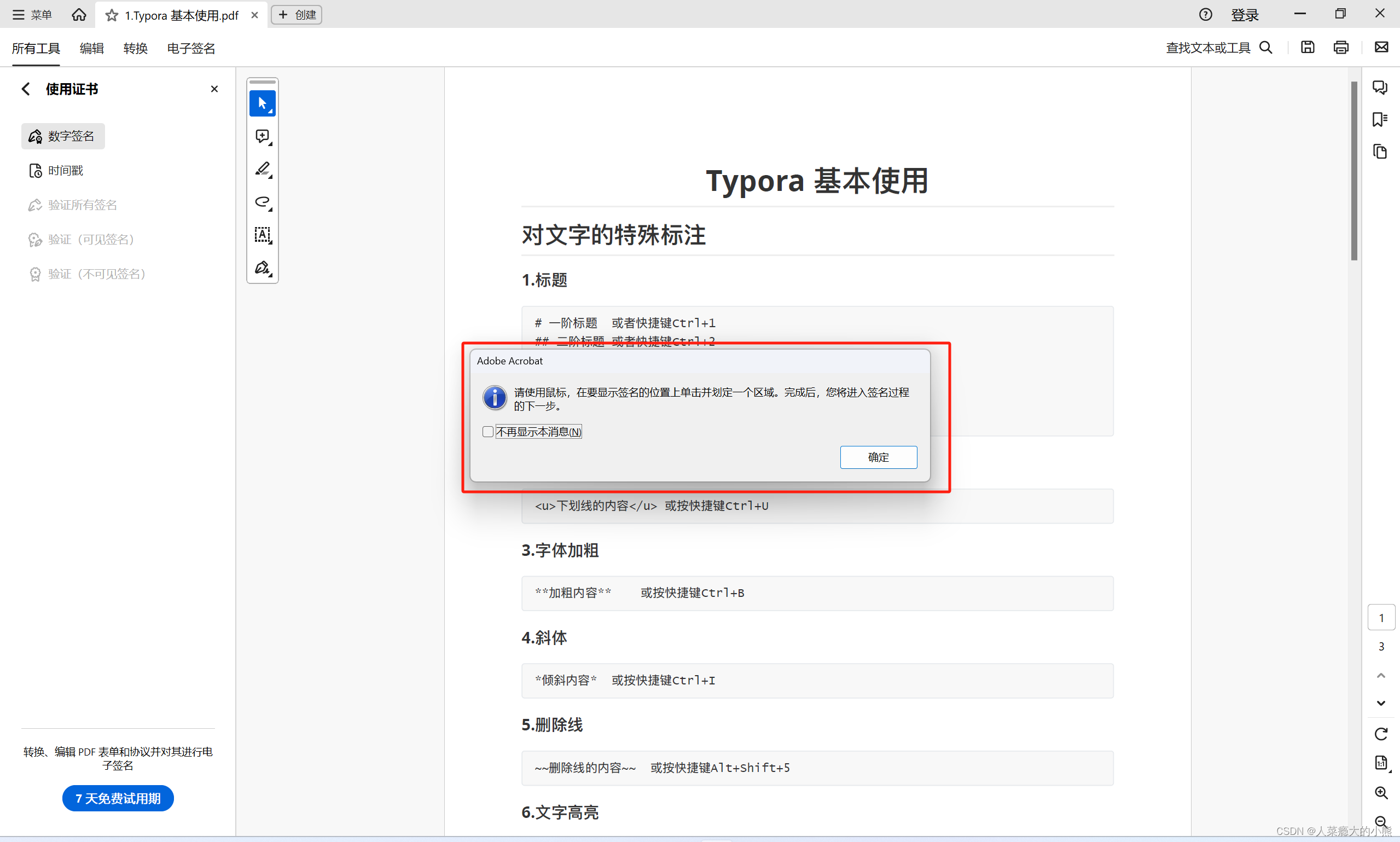
6.选择您需要使用的证书 → 点击【继续】
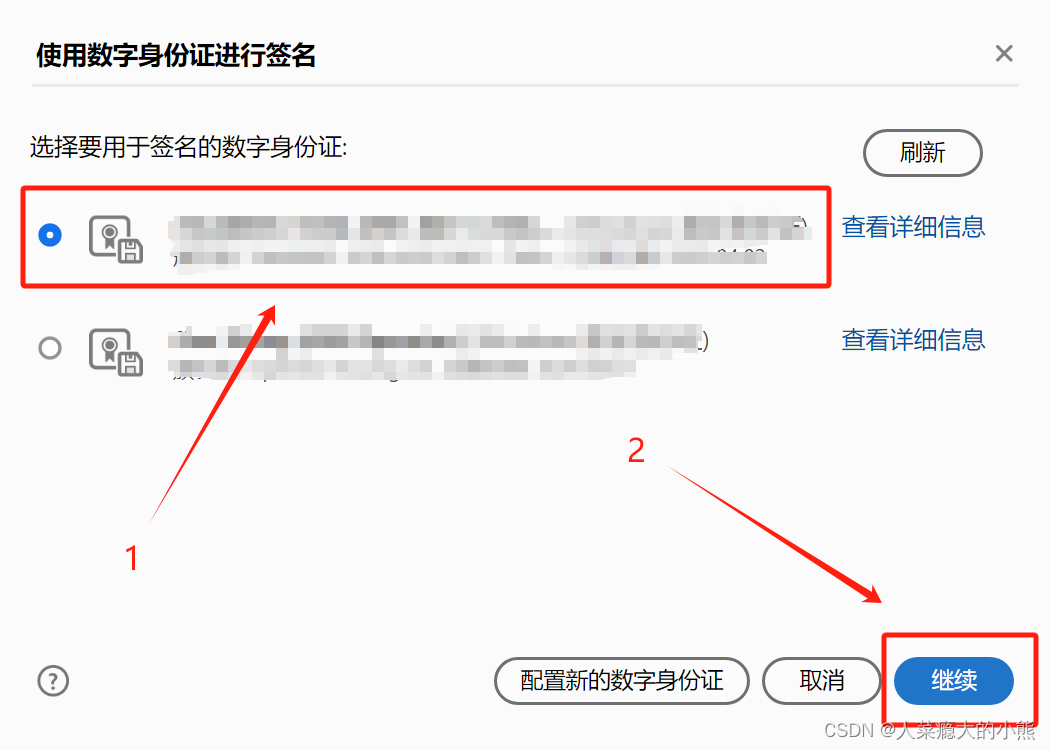
7.点击【签名】
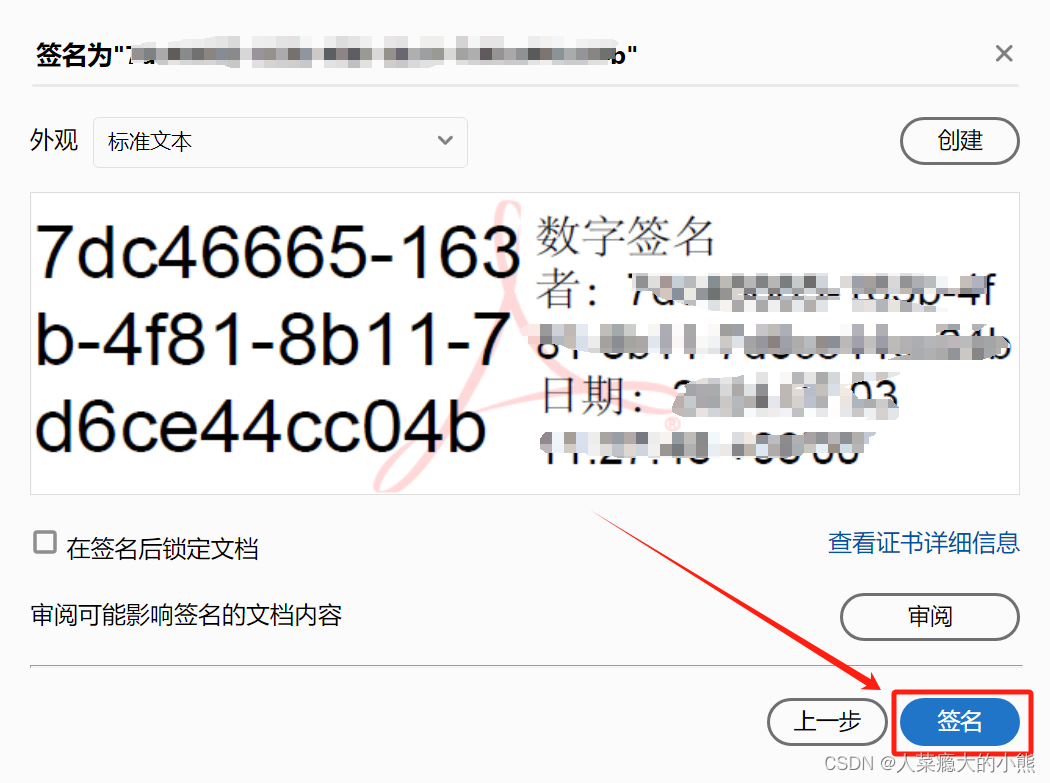
8.签名成功
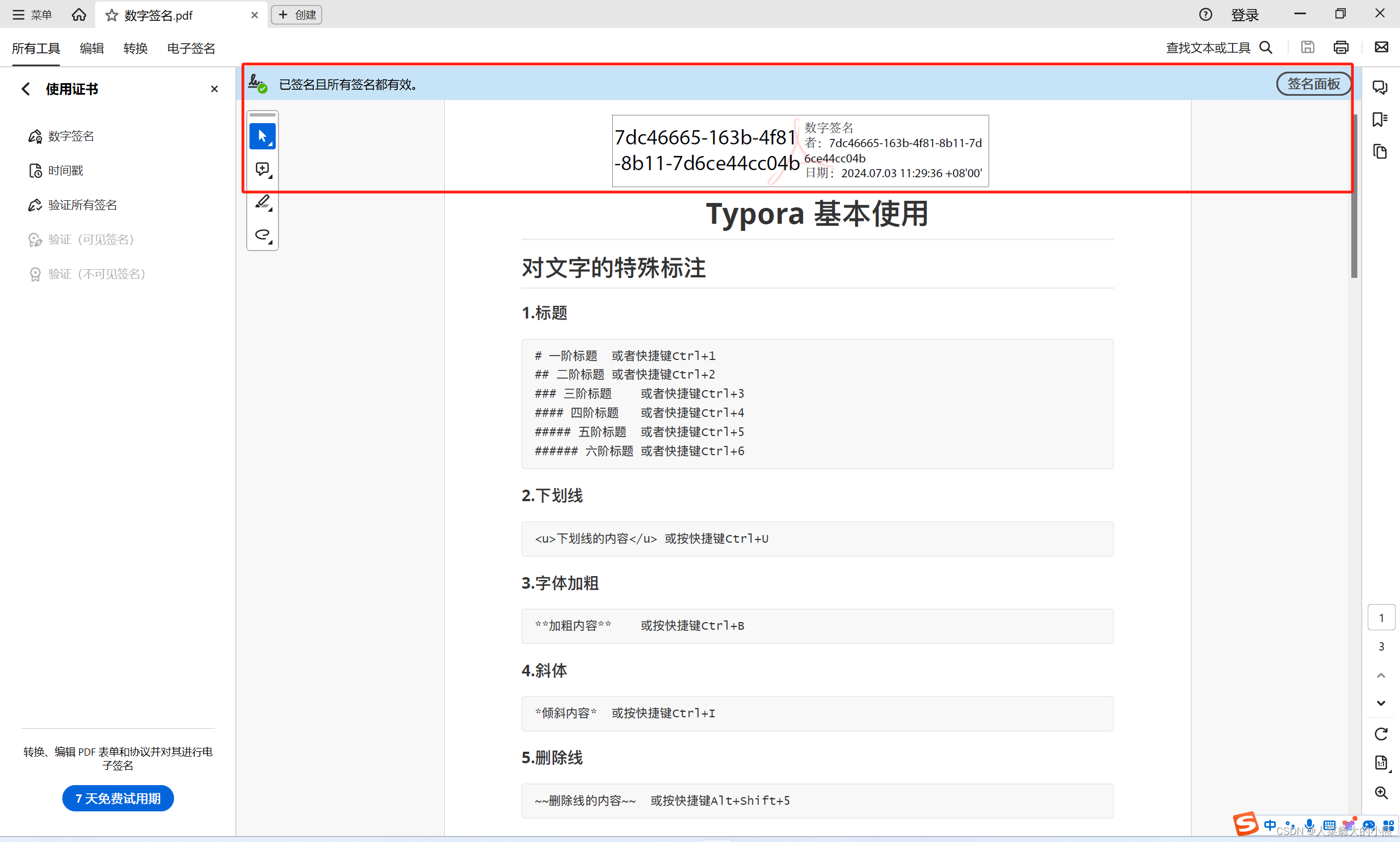
文章版权声明:除非注明,否则均为
主机测评原创文章,转载或复制请以超链接形式并注明出处。